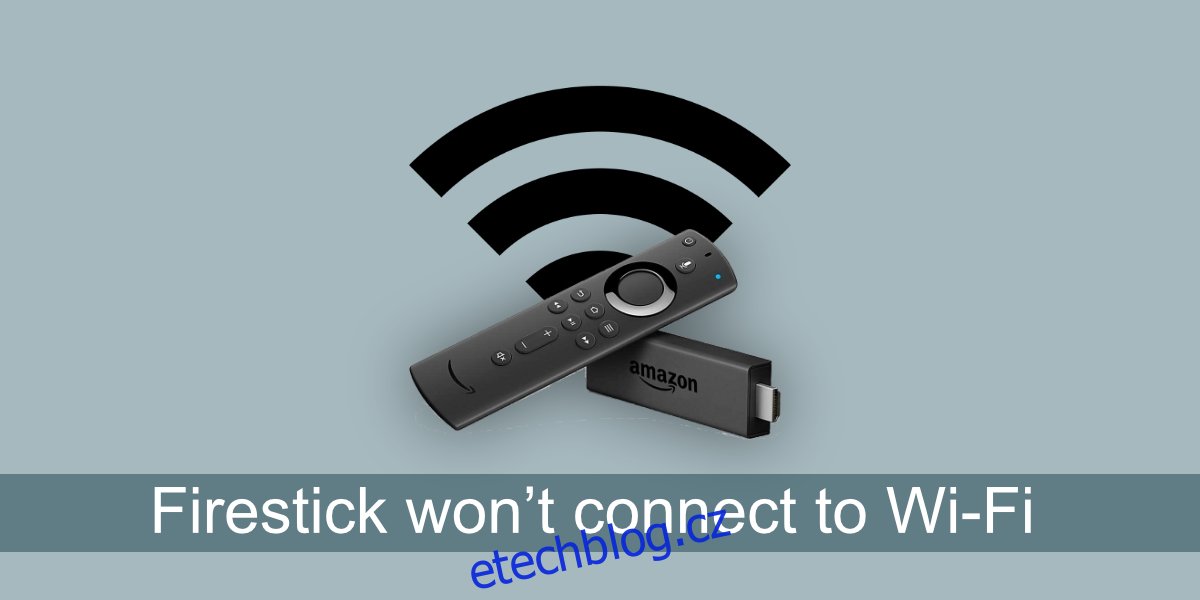TV Sticks jsou skvělý způsob, jak sledovat obsah, aniž byste se spoléhali na mobilní nebo stolní zařízení. Zařízení jako Firestick je dodáváno s vlastním dálkovým ovládáním, což z něj činí perfektní zařízení pro TV. TV stick streamuje online obsah. Mohou být nastaveny tak, aby fungovaly s místním mediálním serverem, ale aby z něj mohly streamovat, musí být stále připojeny k síti, na které je server.
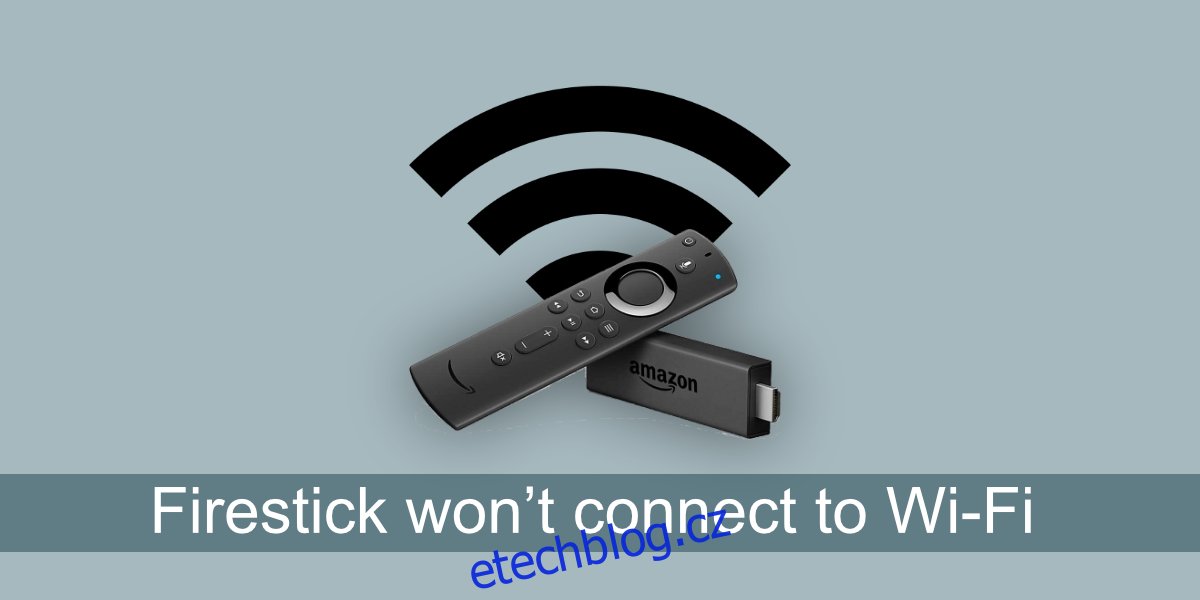
Table of Contents
Fix Firestick se nepřipojí k Wi-Fi
Pokud se váš Firestick nemůže připojit k síti Wi-Fi, nebudete moci nic streamovat, protože zařízení nemá vestavěné úložiště. Bez připojení k internetu je to k ničemu.
Než se pokusíte vyřešit problémy s Firestickem;
Restartujte router. Ujistěte se, že světla na něm jsou stabilní.
Zkontrolujte, zda se ostatní zařízení mohou připojit k síti WiFi. Pokud se k němu nemůže připojit žádné zařízení, problém je pravděpodobně ve vašem připojení nebo ve vašem routeru.
Zkontrolujte, zda máte připojení k internetu. Připojte se k síti WiFi z jiného zařízení, např. telefonu, a zkontrolujte, zda můžete procházet. Pokud ne, Firestick může jednoduše rušit připojení, protože nefunguje. Pro vyřešení problému s připojením kontaktujte svého ISP.
Pokud se jiná zařízení mohou připojit k síti WiFi, ale Firestick nikoli, problém vyřešte podle níže uvedených kroků.
1. Vypněte a zapněte Firestick
Restartování Firesticku může vyřešit mnoho problémů, včetně problémů s připojením.
Odpojte zdroj napájení pro Firestick.
Vypněte router.
Počkejte 10-15 sekund.
Zapněte router a počkejte, až se kontrolky na něm stabilizují (přestanou blikat).
Připojte zdroj napájení pro Firestick a zapněte jej.
2. Ručně se připojte k síti
Firestick se možná nepřipojuje k síti. To se může stát, pokud je signál ze sítě slabý. ručně vyberte síť a připojte se k ní.
Připojte Firestick k televizoru a zapněte jej.
Použijte dálkový ovladač a vyberte Nastavení.
Přejděte na Síť.
Vyberte síť a počkejte, až se připojí.
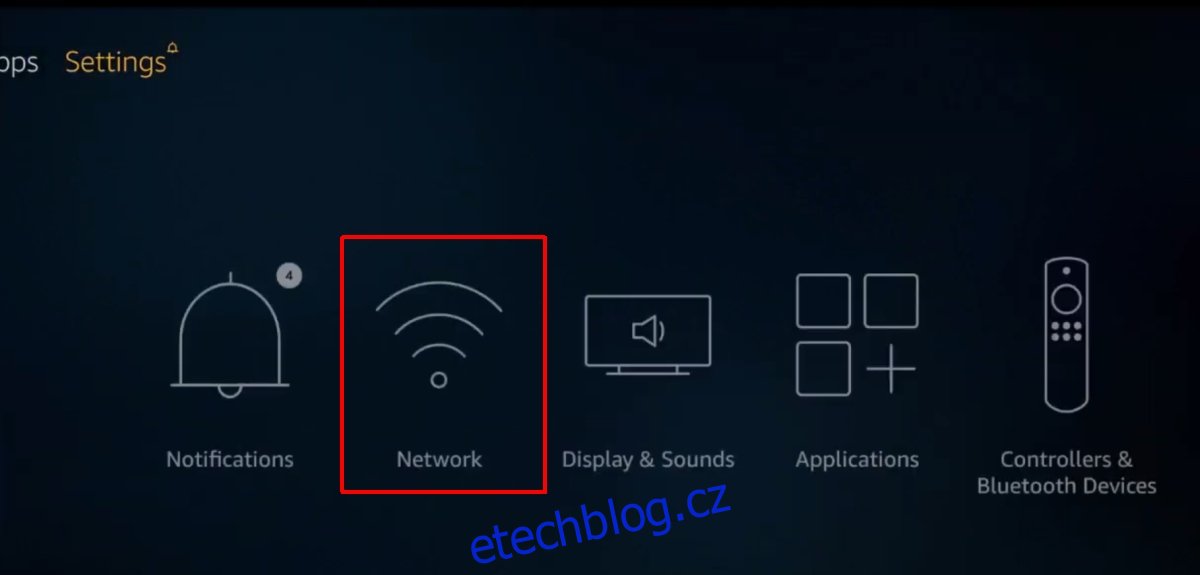
3. Zkontrolujte signál WiFi
Pokud je váš bezdrátový router příliš daleko od Firesticku, nemusí se připojit k bezdrátové síti. Zkuste router přiblížit. Ujistěte se, že nic neruší signál. Pokud nemůžete router přesunout, zvažte použití opakovače WiFi nebo extenderu.
Pamatujte, že Firestick nebude mít stejný dosah jako jiná zařízení, např. telefon se může připojit ke slabému signálu z routeru, ale Firestick jej může odmítnout.
4. Změňte port HDMI
Firestick se zapojuje do portu HDMI na zadní straně televizoru. Mnoho sad má více než jeden port HDMI. Pokud má váš televizor k dispozici další port HDMI, odpojte Firestick a připojte jej k jinému portu HDMI. Problémy s portem mohou způsobit problémy s připojením.

5. Použijte Ethernet
Firestick se potřebuje připojit k síti, ale nemusí to být nutně bezdrátová síť. Připojení k bezdrátové síti je jednodušší, ale můžete se připojit k síti Ethernet. K navázání připojení budete muset zakoupit adaptér, ale bude spolehlivější než bezdrátové připojení.
Závěr
Mnoho uživatelů si stěžuje, že se jejich Firestick nemůže připojit k síti WiFi. Jedná se o dlouhodobý problém s TV stick, který vedl mnoho uživatelů k tomu, aby jej opustili ve prospěch jiných zařízení. Ujistěte se, že váš Firestick (a váš televizor) nejsou příliš daleko od routeru a měli byste být schopni se snadno připojit k síti.